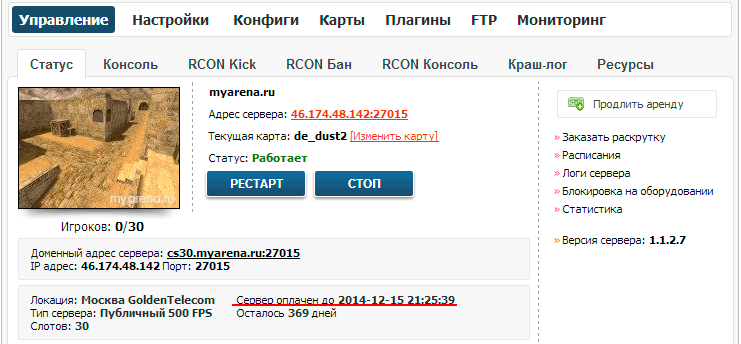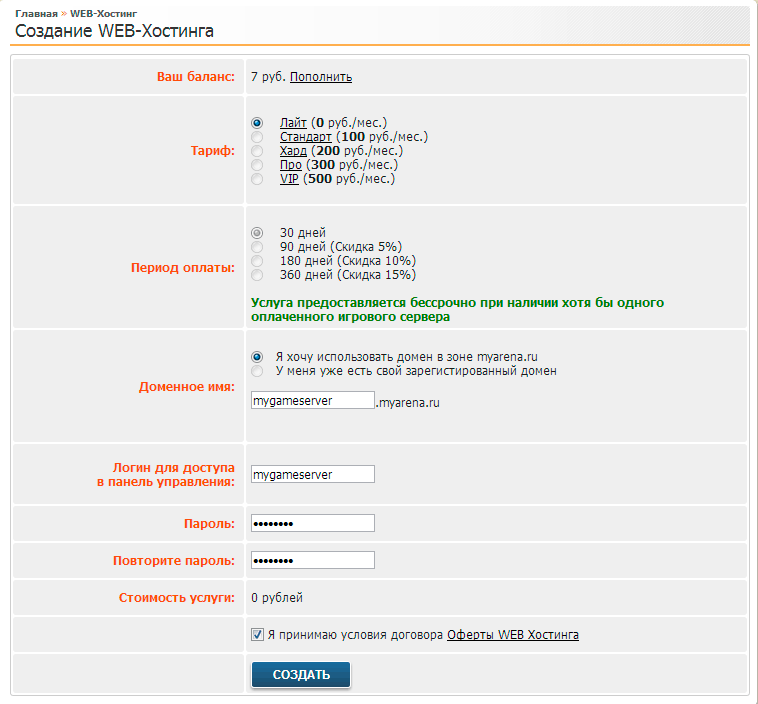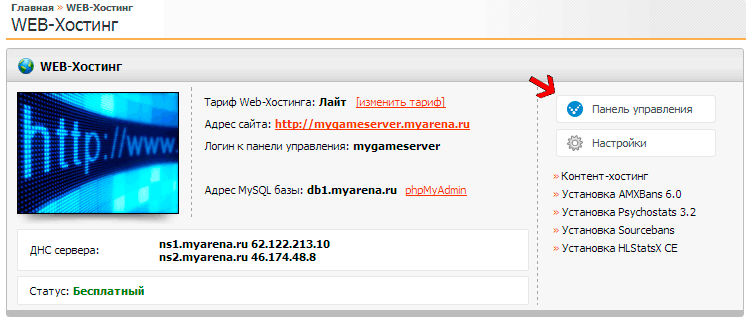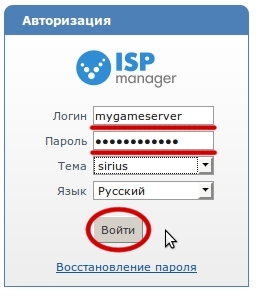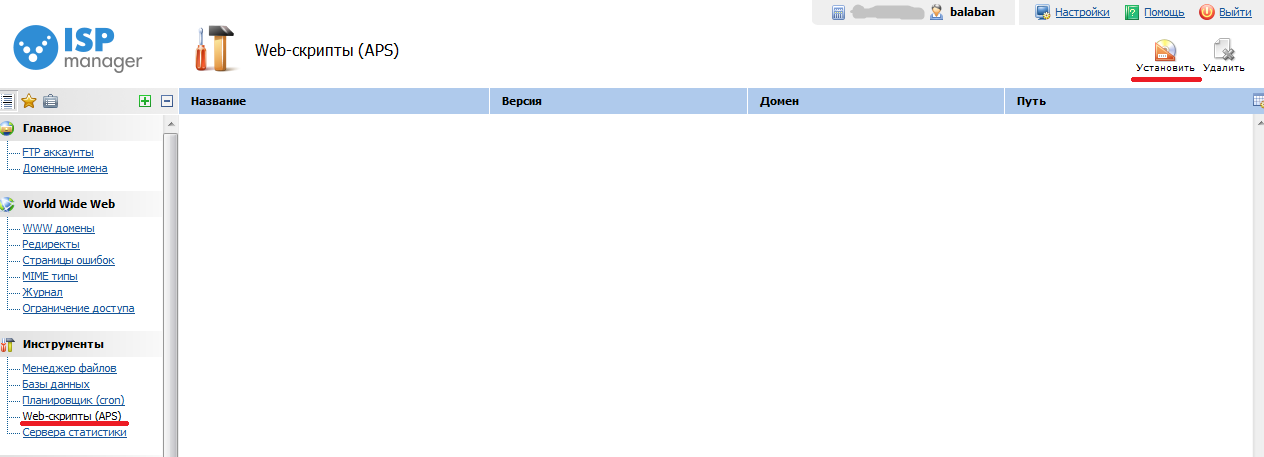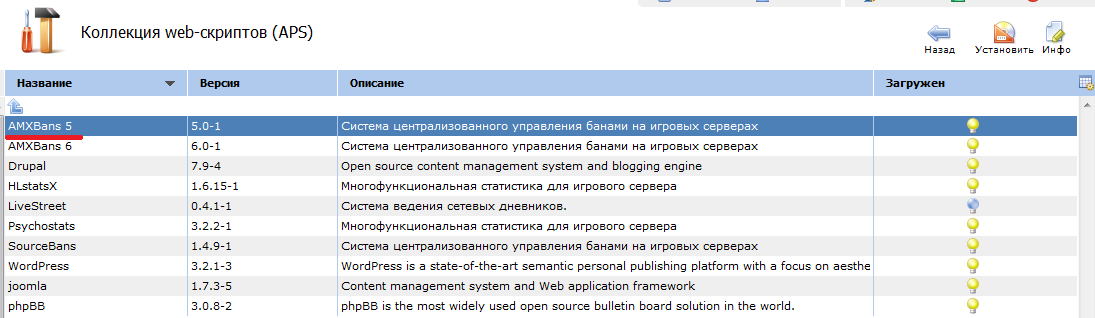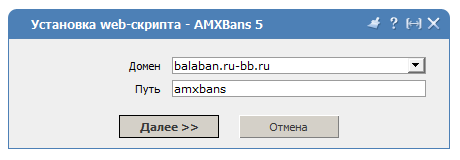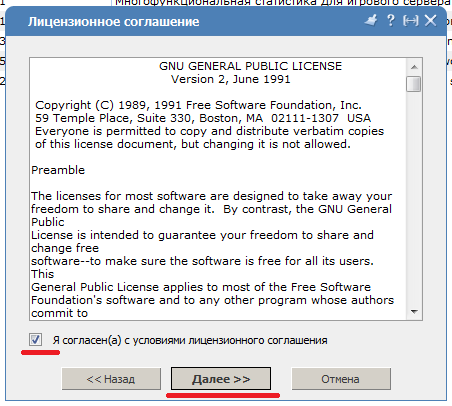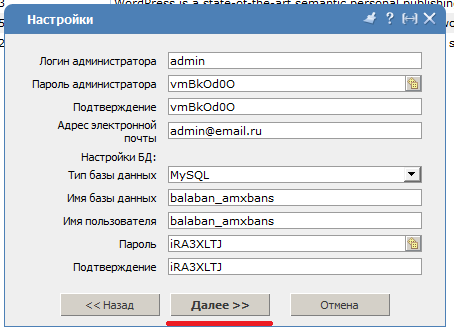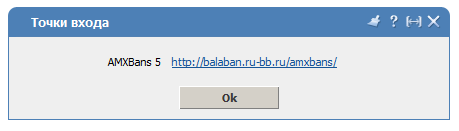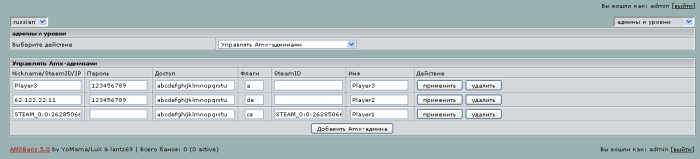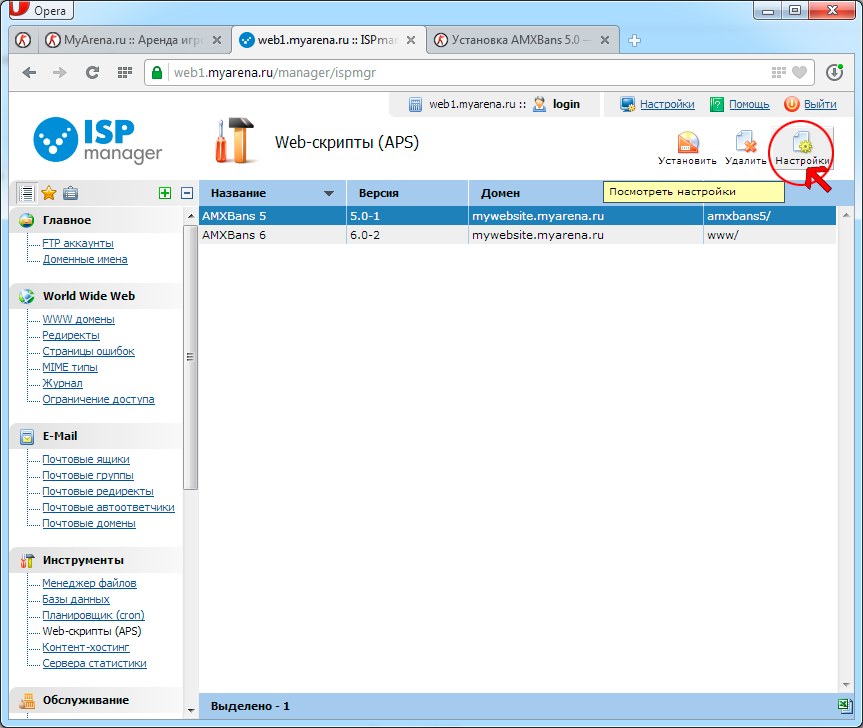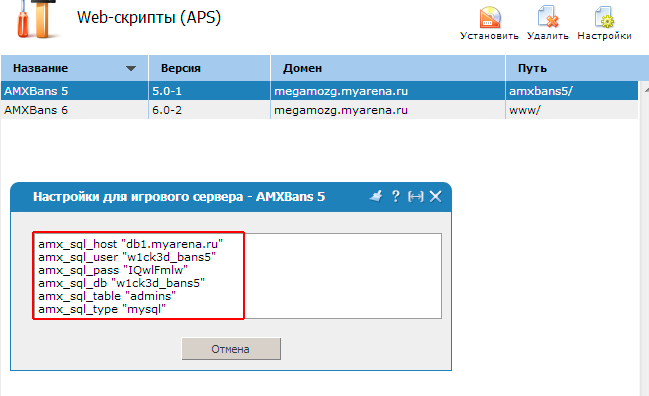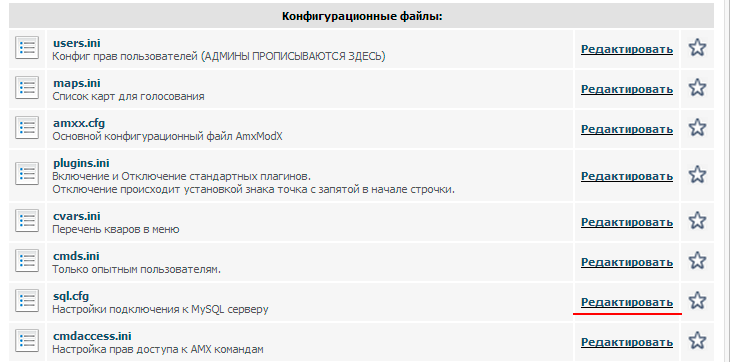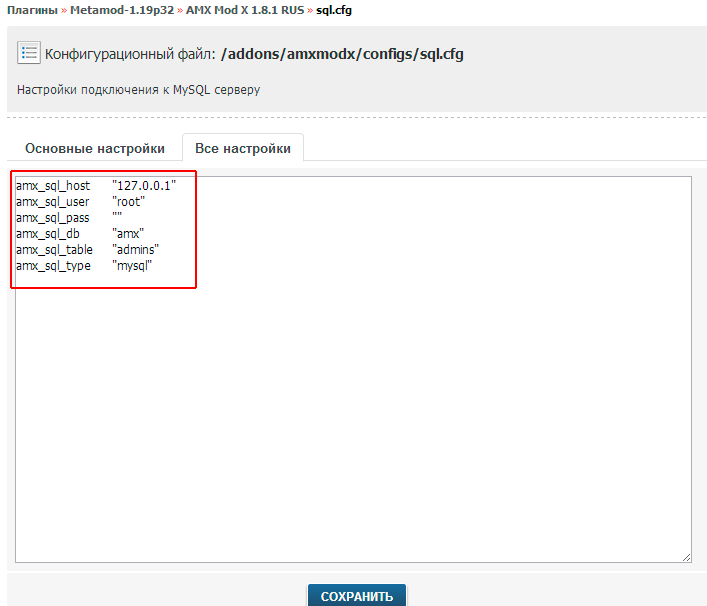Установка AMXBans 5.0 — различия между версиями
Balaban (обсуждение | вклад) |
Balaban (обсуждение | вклад) |
||
| (не показаны 2 промежуточные версии 1 участника) | |||
| Строка 1: | Строка 1: | ||
<br />'''Шаг 1''' | <br />'''Шаг 1''' | ||
<br />Для того чтобы иметь возможность установить AMXBans, у Вас должен быть хотя бы один оплаченный сервер | <br />Для того чтобы иметь возможность установить AMXBans, у Вас должен быть хотя бы один оплаченный сервер | ||
| − | <br />[[Файл:1. | + | <br />[[Файл:Ps3_1.gif|frame|Рисунок 1. Оплаченный игровой сервер.|none]] |
<br />'''Шаг 2''' | <br />'''Шаг 2''' | ||
<br />После чего Вам необходимо [http://www.myarena.ru/home.php?m=hosting&p=add&tarif=1 создать WEB хостинг], где будет находиться веб интерфейс AMXBans. Бесплатный WEB хостинг предоставляется на время аренды игровых серверов! | <br />После чего Вам необходимо [http://www.myarena.ru/home.php?m=hosting&p=add&tarif=1 создать WEB хостинг], где будет находиться веб интерфейс AMXBans. Бесплатный WEB хостинг предоставляется на время аренды игровых серверов! | ||
<br />'''Домен''' - Придумайте адрес по которому будет находиться ваш сайт. Для бесплатного WEB хостинга доступен домен только в зоне myarena.ru | <br />'''Домен''' - Придумайте адрес по которому будет находиться ваш сайт. Для бесплатного WEB хостинга доступен домен только в зоне myarena.ru | ||
<br />'''Логин''' - Придумайте логин для доступа в панель управления WEB хостингом, он может не совпадать с логином в панель управления игровыми серверами. Если ваш логин занят, придумайте другой! | <br />'''Логин''' - Придумайте логин для доступа в панель управления WEB хостингом, он может не совпадать с логином в панель управления игровыми серверами. Если ваш логин занят, придумайте другой! | ||
| − | <br />[[Файл:2. | + | <br />[[Файл:Ps3_2.gif|frame|Рисунок 2. Пример создания Web-хостинга.|none]] |
<br />'''Шаг 3''' | <br />'''Шаг 3''' | ||
<br />Перейдите в панель управления WEB хостингом, в панель управления как показано ниже. Некоторые браузеры могут выводить предупреждения о том что достоверность узла не возможно определить, в этом случае на все вопросы браузера отвечайте положительно. | <br />Перейдите в панель управления WEB хостингом, в панель управления как показано ниже. Некоторые браузеры могут выводить предупреждения о том что достоверность узла не возможно определить, в этом случае на все вопросы браузера отвечайте положительно. | ||
| − | <br />[[Файл:3. | + | <br />[[Файл:Ps3_3.gif|frame|Рисунок 3. Переход к панели управления Web-хостингом.|none]] |
| + | |||
<br />'''Шаг 4''' | <br />'''Шаг 4''' | ||
<br />Введите логин и пароль, который вы ввели при создании WEB хостинга в шаге 2 | <br />Введите логин и пароль, который вы ввели при создании WEB хостинга в шаге 2 | ||
| − | <br />[[Файл:4.jpg]] | + | <br />[[Файл:4.jpg|frame|Рисунок 4. Заходим в панель управления WEB хостинга.|none]] |
<br />'''Шаг 5''' | <br />'''Шаг 5''' | ||
<br />В левом меню, в разделе '''"Инструменты"''' нажмите на пункт меню '''"WEB-Скрипты (APS)"'''. | <br />В левом меню, в разделе '''"Инструменты"''' нажмите на пункт меню '''"WEB-Скрипты (APS)"'''. | ||
Далее в правом верхнем углу выбираете '''Установить''' и для начала установки кликните два раза на меню '''AMXBans 5''' | Далее в правом верхнем углу выбираете '''Установить''' и для начала установки кликните два раза на меню '''AMXBans 5''' | ||
| − | <br />[[Файл:amxbans51.png|800px]] | + | <br />[[Файл:amxbans51.png|800px|frame|Рисунок 5. Выбираем Установить.|none]] |
<br /> | <br /> | ||
| − | <br />[[Файл:amxbans52.png|800px]] | + | <br />[[Файл:amxbans52.png|800px|frame|Рисунок 6. Выбираем '''AMXBans 5'''.|none]] |
<br />'''Шаг 6''' | <br />'''Шаг 6''' | ||
<br />Введите путь вашего будущего бан листа и выбираем '''Далее''' | <br />Введите путь вашего будущего бан листа и выбираем '''Далее''' | ||
| − | <br />[[Файл:amxbans53.png]] | + | <br />[[Файл:amxbans53.png|frame|Рисунок 7. Указываем путь вашего '''AMXBans 5'''.|none]] |
<br />Принимаем лицензионное соглашение | <br />Принимаем лицензионное соглашение | ||
| − | <br />[[Файл:amxbans54.png]] | + | <br />[[Файл:amxbans54.png|frame|Рисунок 8. Принимаем лицензионное соглашение.|none]] |
<br />'''Шаг 7''' | <br />'''Шаг 7''' | ||
<br />Указываете данные и запоминаете их, так как они нам еще нужны будут.После того как указали данные жмете '''Далее''' | <br />Указываете данные и запоминаете их, так как они нам еще нужны будут.После того как указали данные жмете '''Далее''' | ||
| − | <br />[[Файл:amxbans55.png]] | + | <br />[[Файл:amxbans55.png|frame|Рисунок 9. Указываем данные для '''AMXBans 5'''.|none]] |
<br />'''Шаг 8''' | <br />'''Шаг 8''' | ||
<br />Теперь ваш бан лист установился и переходите по ссылке | <br />Теперь ваш бан лист установился и переходите по ссылке | ||
| − | <br />[[Файл:amxbans56.png]] | + | <br />[[Файл:amxbans56.png|frame|Рисунок 10. Ссылка на ваш '''AMXBans 5'''.|none]] |
<br />'''Шаг 9''' | <br />'''Шаг 9''' | ||
<br />Вас перебросит на основную страницу системы. Выберите русский язык, нажмите на ссылку войти в правом верхнем углу и введите логин и пароль, который вы ввели в шаге 9. | <br />Вас перебросит на основную страницу системы. Выберите русский язык, нажмите на ссылку войти в правом верхнем углу и введите логин и пароль, который вы ввели в шаге 9. | ||
| − | <br />[[Файл:amx56.gif]] | + | <br />[[Файл:amx56.gif|frame|Рисунок 11. Заходим в amxbans.|none]] |
<br />'''Шаг 10''' | <br />'''Шаг 10''' | ||
<br />После авторизации в качестве администратора, в правом верхнем меню, выберите '''Админы и уровни''' (1) и в появившейся страницы выберите '''Управлять AMX-админами''' (2). | <br />После авторизации в качестве администратора, в правом верхнем меню, выберите '''Админы и уровни''' (1) и в появившейся страницы выберите '''Управлять AMX-админами''' (2). | ||
| − | <br />[[Файл:amx57.gif]] | + | <br />[[Файл:amx57.gif|frame|Рисунок 12. Переходим к настройки админов.|none]] |
<br />'''Шаг 11''' | <br />'''Шаг 11''' | ||
<br />AMXBans заменяет не только управление банами на сервере, но и управление администраторами сервера. | <br />AMXBans заменяет не только управление банами на сервере, но и управление администраторами сервера. | ||
<br />Добавьте администраторов сервера и установите им нужные права. | <br />Добавьте администраторов сервера и установите им нужные права. | ||
| − | <br />[[Файл:amx58.gif]] | + | <br />[[Файл:amx58.gif|frame|Рисунок 13. Добавление и редактирование админов.|none]] |
<br />'''Шаг 12''' | <br />'''Шаг 12''' | ||
| − | <br /> | + | <br />Теперь нужно без ошибок вписать данные в конфиг '''sql.cfg''' вам надо зайти в панель управления вашего WEB-хостинга, перейти в раздел '''Web-скрипты (APS)''' |
| − | <br />[[Файл: | + | <br />Далее выделить нужный веб скрипт, и нажать на кнопку '''Настройки''' |
| + | <br /> | ||
| + | <br />[[Файл:Bans5-nastr.png|frame|Рисунок 14. Открываем настройки AMXBans 5.|none]] | ||
| + | <br /> | ||
| + | <br />Вам откроется окно с вашими данными для заполнения конфига '''sql.cfg''' | ||
| + | <br /> | ||
| + | <br />[[Файл:Bans5-nastr2.png|frame|Рисунок 15. Данные для заполнения конфига sql.cfg.|none]] | ||
| + | <br /> | ||
| + | <br />Копируем, открываем конфиг sql.cfg | ||
| + | <br /> | ||
| + | <br />[[Файл:Sqlcfg.gif|frame|Рисунок 16. Открываем конфиг sql.cfg.|none]] | ||
| + | <br /> | ||
| + | <br />Переходим во вкладку '''Все настройки''' | ||
| + | <br /> | ||
| + | <br />[[Файл:Bans5-nastr3.png|frame|Рисунок 17. Указываем данные полученные в Рисунке 15.|none]] | ||
| + | <br /> | ||
| + | <br />Удаляем всё, что там вписано и вставляем всё, что вы скопировали. | ||
| + | <br />Сохраняем. | ||
| + | <br /> | ||
<br />'''Шаг 13''' | <br />'''Шаг 13''' | ||
| − | <br /> | + | <br />Установите Amx плагин - Amxbans 5 на ваш игровой сервер и перезагрузите его |
| − | <br />[[Файл: | + | <br />[[Файл:Amxbans5install.gif|frame|Рисунок 18. Устанавливаем плагин.|none]] |
| − | |||
| − | |||
| − | |||
<br />'''Шаг 14''' | <br />'''Шаг 14''' | ||
| − | <br /> | + | <br />Если вы все настроили правильно, то в списке серверов появится ваш сервер |
| − | <br />[[Файл: | + | <br />[[Файл:amx512.gif|frame|Рисунок 19. Список серверов на сайте Amxbans.|none]] |
<br />'''Шаг 15''' | <br />'''Шаг 15''' | ||
| − | |||
| − | |||
| − | |||
<br />Добавьте администраторов к серверу и перезагрузите игровой сервер! | <br />Добавьте администраторов к серверу и перезагрузите игровой сервер! | ||
| − | <br />[[Файл:amx513.gif]] | + | <br />[[Файл:amx513.gif|frame|Рисунок 20. Добавление админов на сервер.|none]] |
<br /> | <br /> | ||
| − | <br />[[Файл:amx514.gif]] | + | <br />[[Файл:amx514.gif|frame|Рисунок 21. Добавление админов на сервер.|none]] |
| − | <br />'''Шаг | + | <br />'''Шаг 16''' |
<br />Поздравляем, вы успешно установили Amxbans 5. В игре используйте команду '''amx_banmenu''' для вызова меню банов. | <br />Поздравляем, вы успешно установили Amxbans 5. В игре используйте команду '''amx_banmenu''' для вызова меню банов. | ||
'''Примечание:''' | '''Примечание:''' | ||
Текущая версия на 17:58, 18 сентября 2014
Шаг 1
Для того чтобы иметь возможность установить AMXBans, у Вас должен быть хотя бы один оплаченный сервер
Шаг 2
После чего Вам необходимо создать WEB хостинг, где будет находиться веб интерфейс AMXBans. Бесплатный WEB хостинг предоставляется на время аренды игровых серверов!
Домен - Придумайте адрес по которому будет находиться ваш сайт. Для бесплатного WEB хостинга доступен домен только в зоне myarena.ru
Логин - Придумайте логин для доступа в панель управления WEB хостингом, он может не совпадать с логином в панель управления игровыми серверами. Если ваш логин занят, придумайте другой!
Шаг 3
Перейдите в панель управления WEB хостингом, в панель управления как показано ниже. Некоторые браузеры могут выводить предупреждения о том что достоверность узла не возможно определить, в этом случае на все вопросы браузера отвечайте положительно.
Шаг 4
Введите логин и пароль, который вы ввели при создании WEB хостинга в шаге 2
Шаг 5
В левом меню, в разделе "Инструменты" нажмите на пункт меню "WEB-Скрипты (APS)".
Далее в правом верхнем углу выбираете Установить и для начала установки кликните два раза на меню AMXBans 5
Шаг 6
Введите путь вашего будущего бан листа и выбираем Далее
Принимаем лицензионное соглашение
Шаг 7
Указываете данные и запоминаете их, так как они нам еще нужны будут.После того как указали данные жмете Далее
Шаг 8
Теперь ваш бан лист установился и переходите по ссылке
Шаг 9
Вас перебросит на основную страницу системы. Выберите русский язык, нажмите на ссылку войти в правом верхнем углу и введите логин и пароль, который вы ввели в шаге 9.
Шаг 10
После авторизации в качестве администратора, в правом верхнем меню, выберите Админы и уровни (1) и в появившейся страницы выберите Управлять AMX-админами (2).
Шаг 11
AMXBans заменяет не только управление банами на сервере, но и управление администраторами сервера.
Добавьте администраторов сервера и установите им нужные права.
Шаг 12
Теперь нужно без ошибок вписать данные в конфиг sql.cfg вам надо зайти в панель управления вашего WEB-хостинга, перейти в раздел Web-скрипты (APS)
Далее выделить нужный веб скрипт, и нажать на кнопку Настройки
Вам откроется окно с вашими данными для заполнения конфига sql.cfg
Копируем, открываем конфиг sql.cfg
Переходим во вкладку Все настройки
Удаляем всё, что там вписано и вставляем всё, что вы скопировали.
Сохраняем.
Шаг 13
Установите Amx плагин - Amxbans 5 на ваш игровой сервер и перезагрузите его
Шаг 14
Если вы все настроили правильно, то в списке серверов появится ваш сервер
Шаг 15
Добавьте администраторов к серверу и перезагрузите игровой сервер!
Шаг 16
Поздравляем, вы успешно установили Amxbans 5. В игре используйте команду amx_banmenu для вызова меню банов.
Примечание: Для non-steam серверов функция live ban (бан через сайт) работать не будет. Бан пропишеться, но кикать игрока не будет.
Проблемы:
Вопрос: Сервер не виден в вебчасти amxbans? Ответ: 1.Перезагрузите сервер 2.Проверьте настройки sql.cfg 3.Не установлен плагин amxbans 4.Не используйте имена пользователей и баз данных которые заканчиваются на _ (т.е. noob_ ) нормальное название бд должно быть вида noob_bd
Вопрос: Почему не работает live ban ? Ответ: live ban работает только на стим серверах, удалите dproto
Вопрос: Захожу на страницу amxbans 5, и вижу надпись Username or password is incorrect, or you are not an admin .Что мне делать ? Ответ: Это баг в авторизации amxbans, очистите кеш браузера сбросив все куки